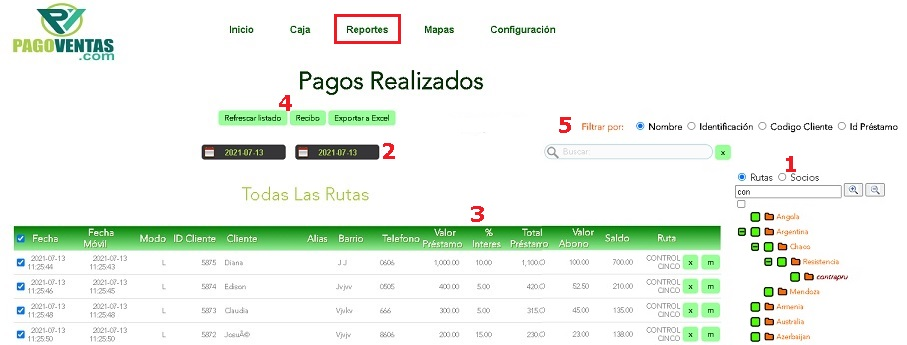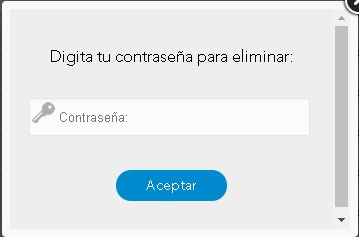Diferencia entre revisiones de «Pagos realizados»
Sin resumen de edición |
Sin resumen de edición |
||
| (No se muestra una edición intermedia del mismo usuario) | |||
| Línea 2: | Línea 2: | ||
[[Informes del día|Ver ubicación en Informes del día]] | [[Informes del día|Ver ubicación en Informes del día]] | ||
[[Archivo:Pagos realizados 1.png|centro]] | [[Archivo:Pagos realizados 1.png|centro]]1- '''Árbol de rutas:''' Se debe seleccionar la ruta para que genere el listado de pago realizados, se puede seleccionar una, varias o todas. | ||
2- '''Rango de fecha:''' Se ingresa el rango de fecha para ver los pagos realizados dentro de ese rango de fecha, si no ingresa fecha mostrara los pagos realizados el día de hoy. | |||
3- '''Listado de pagos realizados:''' En esta sección se encuentra el listado de todos los pagos realizados con su información, el nombre del cliente que seria también el del préstamo, valor del abono, el saldo, cada abono tiene las siguientes opciones: | |||
* '''x: Eliminar:''' Al dar clic en esta opción permite eliminar el abono seleccionado siempre y cuando el cliente no tenga prestamos activos, trae un cuadro donde se debe ingresar la clave de usuario web. | |||
[[Archivo:Ventas 3.png|centro]] | |||
* '''m: Modificar:''' Al dar clic en esta opción permite modificar el valor del abono, este no puede ser mayor al valor del prestamo ni valor del saldo, abre la siguiente ventana para realzar la modificación. | |||
[[Archivo:Pagos realizados 2.png|centro]] | |||
* Ingresa el nuevo valor a modificar | |||
* Ingresa un comentario, o descripción de porque se modifico el valor | |||
* clic en el botón 'Modificar' | |||
4- '''Refrescar listado:''' Al dar clic en este botón refresca el listado si se ha ingresado una nueva fecha, cambiado de ruta entre otros cambios. | |||
* Recibo | |||
* '''Exportar a Excel:''' Al dar clic en este botón exporta el listado de pagos realizados a una hoja de calculo. | |||
5- '''Filtrar por:''' En esta sección se puede filtrar los pagos realizados del listado por Nombre o identificación o código cliente o id venta, con la 'X' al lado del filtro se puede borrar el dato ingresado. | |||
[[Categoría:Reportes]] | |||
Revisión actual - 12:05 7 oct 2022
Esta funcionalidad permite ver los pagos realizados (Abonos) a los prestamos en un rango de fecha seleccionado.
Ver ubicación en Informes del día
1- Árbol de rutas: Se debe seleccionar la ruta para que genere el listado de pago realizados, se puede seleccionar una, varias o todas.
2- Rango de fecha: Se ingresa el rango de fecha para ver los pagos realizados dentro de ese rango de fecha, si no ingresa fecha mostrara los pagos realizados el día de hoy.
3- Listado de pagos realizados: En esta sección se encuentra el listado de todos los pagos realizados con su información, el nombre del cliente que seria también el del préstamo, valor del abono, el saldo, cada abono tiene las siguientes opciones:
- x: Eliminar: Al dar clic en esta opción permite eliminar el abono seleccionado siempre y cuando el cliente no tenga prestamos activos, trae un cuadro donde se debe ingresar la clave de usuario web.
- m: Modificar: Al dar clic en esta opción permite modificar el valor del abono, este no puede ser mayor al valor del prestamo ni valor del saldo, abre la siguiente ventana para realzar la modificación.
- Ingresa el nuevo valor a modificar
- Ingresa un comentario, o descripción de porque se modifico el valor
- clic en el botón 'Modificar'
4- Refrescar listado: Al dar clic en este botón refresca el listado si se ha ingresado una nueva fecha, cambiado de ruta entre otros cambios.
- Recibo
- Exportar a Excel: Al dar clic en este botón exporta el listado de pagos realizados a una hoja de calculo.
5- Filtrar por: En esta sección se puede filtrar los pagos realizados del listado por Nombre o identificación o código cliente o id venta, con la 'X' al lado del filtro se puede borrar el dato ingresado.